Сегодня доступно множество файловых систем. Разные файловые системы имеют разные структуры, логику, функции, гибкость, безопасность и т. Д. Некоторые из наиболее распространенных файловых систем: Ext4, Btrfs, XFS, ZFS, NTFS, FAT32 и т. Д.
Бывают случаи, когда системному администратору Linux необходимо определить тип файловой системы, чтобы просто смонтировать файловую систему или диагностировать проблемы с файловой системой. В разных файловых системах есть разные инструменты для диагностики проблем, проверки ошибок и их исправления и т. Д. Итак, вы должны знать файловую систему, которую использует устройство хранения, чтобы определить инструмент / инструменты обслуживания для использования.
В этой статье я покажу вам различные способы определения типа файловой системы в Linux. Итак, приступим.
Способ 1: использование инструмента командной строки df
В df программа командной строки предустановлена почти в каждом дистрибутиве Linux, который вы найдете. Вы можете использовать df программа командной строки, чтобы найти тип файловой системы все подключенные устройства хранения и разделы.
Чтобы узнать тип файловой системы всех подключенных запоминающих устройств и разделов вашего компьютера, запустите df команду следующим образом:
$ df -Th
В df команда покажет вам следующую информацию:
Файловая система: Имя устройства хранения или имя раздела, смонтированного в данный момент.
Установлен на: Каталог, в котором смонтировано запоминающее устройство / раздел (файловая система).
Тип: Тип файловой системы смонтированного запоминающего устройства / раздела.
Размер: Размер смонтированного запоминающего устройства / раздела.
Использовал: Дисковое пространство, используемое на смонтированном запоминающем устройстве / разделе.
Использовать%: Процент дискового пространства, используемого на подключенном устройстве хранения / разделе.
Доступно: Объем свободного дискового пространства на смонтированном запоминающем устройстве / разделе.
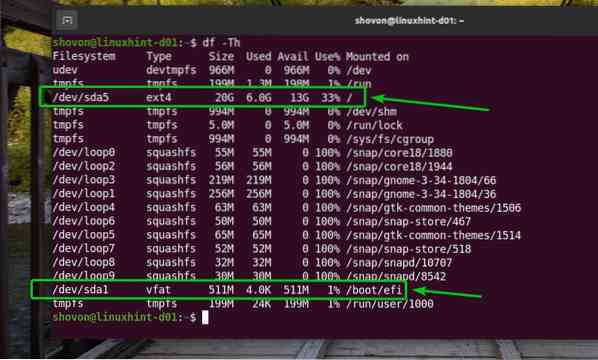
В Ubuntu df команда покажет вам много петля устройства, как вы можете видеть на скриншоте ниже.
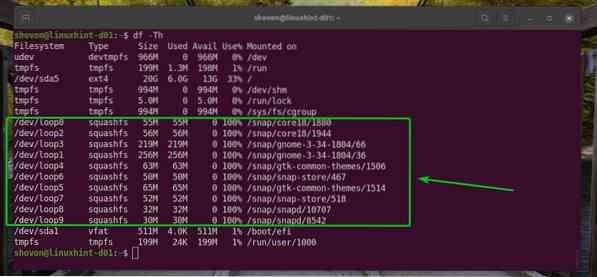
Вы можете скрыть петля устройства с -Икс вариант df команду следующим образом:
$ df -Th -x squashfs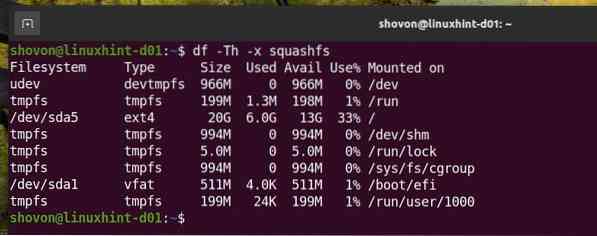
Вы также можете скрыть tmpfs устройства с выхода df команда.
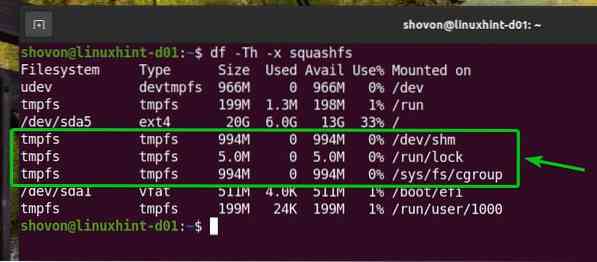
Чтобы скрыть tmpfs устройства с выхода df также запустите df команда с -Икс вариант следующим образом:
$ df -Th -x squashfs -x tmpfs
Теперь вывод выглядит намного чище. Если хотите, можете удалить udev устройства из вывода команды df.
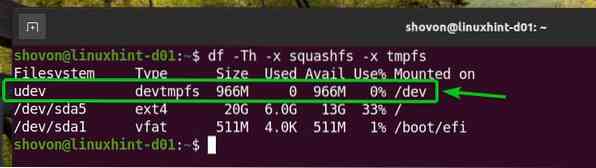
Чтобы удалить udev устройства с выхода df также запустите df команду следующим образом:
$ df -Th -x squashfs -x tmpfs -x devtmpfs
В выводе файла будут отображаться только физические запоминающие устройства и разделы df команда. Результат выглядит намного лучше, чем раньше.
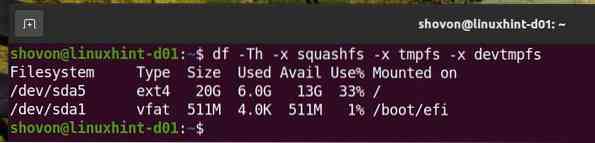
Способ 2: использование команды lsblk
В lsblk программа командной строки предустановлена почти в каждом дистрибутиве Linux, который вы найдете. Вы можете использовать lsblk программа командной строки для поиска типа файловой системы всех (смонтированных и отключенных) запоминающих устройств и разделов вашего компьютера.
Чтобы узнать тип файловой системы всех (подключенных и отключенных) устройств хранения и разделов вашего компьютера, запустите lsblk команду следующим образом:
$ lsblk -f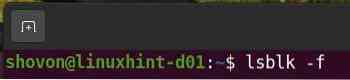
В lsblk команда покажет вам следующую информацию:
НАЗВАНИЕ: Имя устройства хранения или имя раздела устройства хранения.
ТОЧКА МОНТИРОВАНИЯ: Каталог, в котором смонтировано запоминающее устройство / раздел (файловая система) (если смонтировано).
FSTYPE: Тип файловой системы запоминающего устройства / раздела.
МЕТКА: Метка файловой системы запоминающего устройства / раздела.
UUID: UUID (универсальный уникальный идентификатор) файловой системы устройства хранения / раздела.
FSUSE%: Процент дискового пространства, используемого устройством хранения / разделом.
FSAVAIL: Объем свободного дискового пространства устройства хранения / раздела
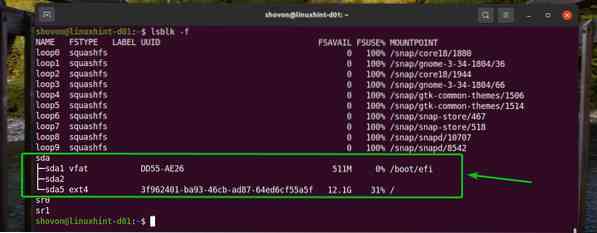
Как и раньше, вы можете скрыть петлевые устройства от выхода lsblk команда.
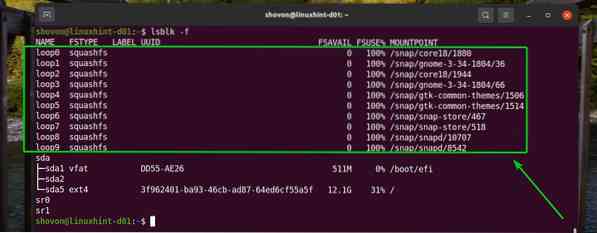
Чтобы скрыть устройства шлейфа от выхода lsblk команду, запустите lsblk команда с -e7 вариант следующим образом:
$ lsblk -f -e7
Как видите, все устройства контура удалены с выхода lsblk команда. Результат выглядит намного чище, чем раньше.
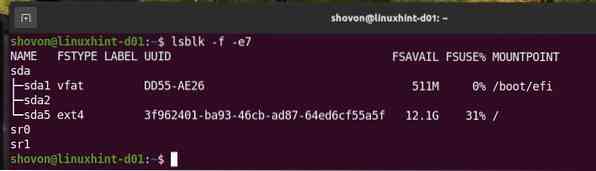
Способ 3: Использование команды blkid
В Blkid программа командной строки предустановлена почти в каждом дистрибутиве Linux, который вы найдете. Вы можете использовать Blkid программа командной строки для поиска типа файловой системы всех (смонтированных и отключенных) запоминающих устройств и разделов вашего компьютера.
Чтобы узнать тип файловой системы всех (подключенных и отключенных) запоминающих устройств и разделов вашего компьютера, запустите Blkid команду следующим образом:
$ blkid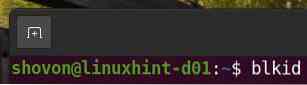
В lsblk команда покажет вам следующую информацию:
НАЗВАНИЕ: Имя запоминающего устройства или имя раздела запоминающего устройства. я.е. / dev / sda1, / dev / sda5.
UUID: UUID (универсальный уникальный идентификатор) файловой системы устройства хранения / раздела.
ТИП: Тип файловой системы запоминающего устройства / раздела.
PARTUUID: UUID (универсальный уникальный идентификатор) раздела.
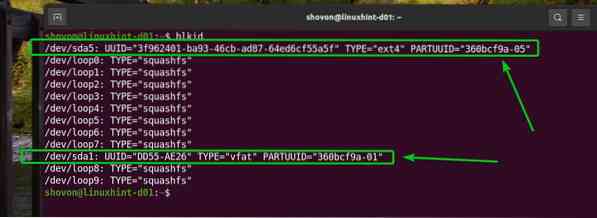
Вы также можете скрыть петлевые устройства из вывода команды blkid, как и раньше.
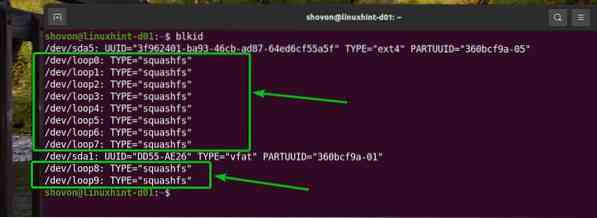
Чтобы скрыть устройства шлейфа от выхода Blkid команду, запустите Blkid команду следующим образом:
$ blkid | grep -v 'ТИП = "squashfs"'
Как видите, устройства контура не отображаются на выходе Blkid команда. Результат выглядит намного лучше, чем раньше.

Способ 4: Использование файловой команды
В файл программа командной строки предустановлена почти в каждом дистрибутиве Linux, который вы найдете. Вы можете использовать найти программа командной строки для определения типа файла в Linux. Поскольку каждое устройство считается файл в Linux вы можете использовать программу командной строки find для определения типа файловой системы устройства хранения или раздела в Linux.
Например, чтобы определить тип файловой системы раздела sdb1, вы можете запустить файл команду следующим образом:
$ sudo файл -sL / dev / sda1
Если вы прочитаете вывод команды file, вы увидите, что sdb1 раздел использует FAT32 файловая система.
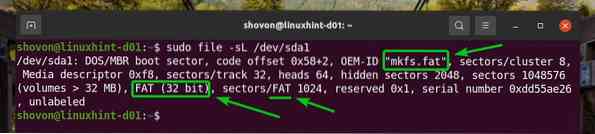
Таким же образом вы можете найти тип файловой системы sda5 раздел с файл команду следующим образом:
$ sudo файл -sL / dev / sda5
Как видите, раздел sda5 использует EXT4файловая система.

Способ 5: Использование команды монтирования и файла / etc / mtab
В / etc / mtab файл содержит запись для всех подключенных запоминающих устройств и разделов вашего компьютера. Вы можете прочитать этот файл, чтобы узнать тип файловой системы ваших устройств хранения и разделов. В устанавливать программа командной строки также печатает содержимое / etc / mtab файл. Итак, вы можете использовать устанавливать программа командной строки, чтобы найти те же данные.
Вы можете прочитать содержание / etc / mtab файл с помощью следующей команды:
$ sudo / etc / mtab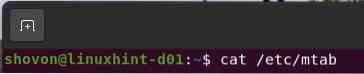
Как видите, в разделе / etc / mtab файл.
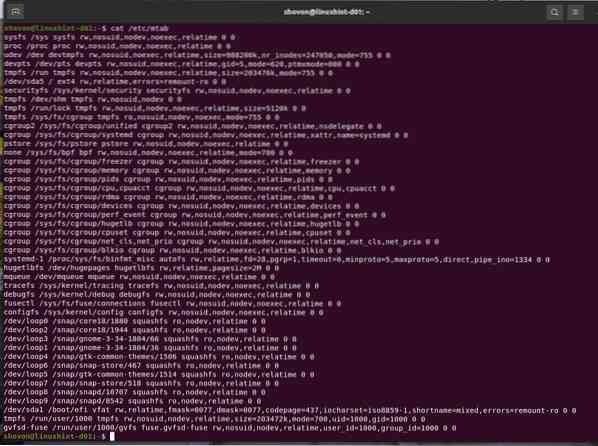
Вы можете найти ту же информацию с устанавливать команда, как вы можете видеть на скриншоте ниже.
$ mount
Как / etc / mtab файл или вывод команды монтирования имеет много записей монтирования, его трудно интерпретировать. Вы можете использовать grep команда, чтобы отфильтровать вывод и очень легко найти то, что вам нужно.
Например, чтобы найти тип файловой системы sda1 раздел, используя либо устанавливать команда или / etc / mtab файл, выполните одну из следующих команд:
$ cat / etc / mtab | grep / dev / sda1Или же,
$ mount | grep / dev / sda1
Как видите, тип файловой системы sda1 раздел FAT32 / vfat
 .
.
Таким же образом, чтобы найти тип файловой системы sda5 раздел, используя либо устанавливать команда или / etc / mtab файл, выполните одну из следующих команд:
$ cat / etc / mtab | grep / dev / sda5Или же,
$ mount | grep / dev / sda5
Как видите, тип файловой системы sda5 раздел EXT4.

Способ 6: Использование файла / etc / fstab
В / etc / fstab В файле хранится запись для каждого устройства хранения или раздела, которая должна автоматически монтироваться во время загрузки. Итак, вы можете прочитать этот файл, чтобы найти тип файловой системы вашего желаемого устройства хранения или раздела.
Предположим, ваш компьютер не настроен для автоматического монтирования устройства хранения или раздела во время загрузки. В этом случае весьма вероятно, что в папке не будет записи для этого устройства хранения или раздела / etc / fstab файл. В этом случае вы не найдете никакой информации об этом запоминающем устройстве или разделе в / etc / fstab файл. Вам нужно будет использовать другие методы, описанные в этой статье, чтобы найти тип файловой системы устройства хранения или раздел.
Вы можете прочитать содержимое файла / etc / fstab с помощью следующей команды:
$ cat / etc / fstab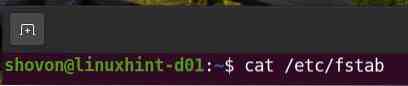
Содержание / etc / fstab файл.
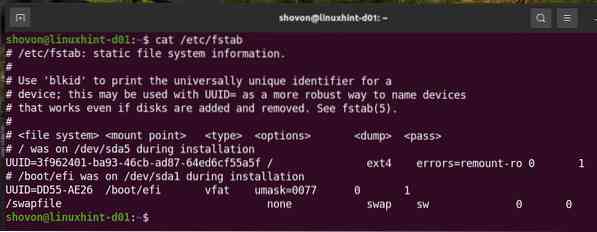
Вы можете видеть, что устройство хранения или раздел с UUID 3f962401-ba93-46cb-ad87-64ed6cf55a5f использует EXT4 файловая система.
Запоминающее устройство или раздел с UUID dd55-ae26 использует vfat / FAT32 файловая система.
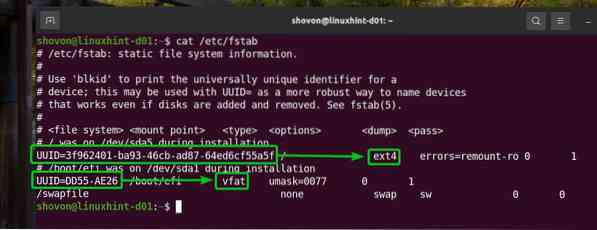
Строки, начинающиеся с # в / etc / fstab файл является комментарием. Эти строки не имеют реальной цели. Они используются только для целей документации.
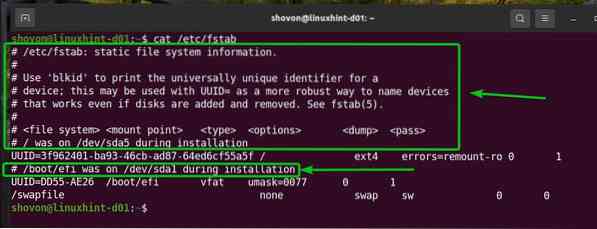
При желании вы можете скрыть их, используя grep команду следующим образом:
$ grep -v '^ #' / и т. д. / fstab
Как видите, комментарии исчезли, и результат выглядит намного чище, чем раньше.
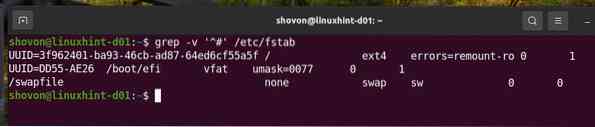
В / etc / fstab файл использует UUID вместо имени устройства хранения или имени раздела по умолчанию. Вы можете использовать Blkid команда для преобразования UUID в имя устройства хранения или имя раздела.
Например, чтобы преобразовать UUID 3f962401-ba93-46cb-ad87-64ed6cf55a5f к имени устройства хранения или раздела, запустите Blkid команду следующим образом:
$ blkid -U 3f962401-ba93-46cb-ad87-64ed6cf55a5f
Как видите, раздел sda5 имеет UUID 3f962401-ba93-46cb-ad87-64ed6cf55a5f.

Таким же образом вы можете найти устройство хранения или имя раздела с UUID DD55-AE26 следующим образом:
$ blkid -U DD55-AE26
Как видите, раздел sda1 имеет UUID DD55-AE26.
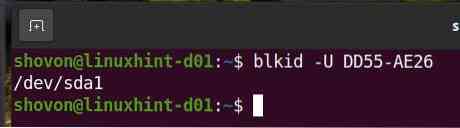
Заключение:
В этой статье были показаны различные способы определения типа файловой системы устройства хранения / раздела в Linux. Я показал вам, как использовать df, lsblk, blkid, файл, а также устанавливать команда для определения типа файловой системы устройств хранения и разделов Linux. Я также показал вам, как определить тип файловой системы устройств хранения и разделов вашей системы Linux, прочитав / etc / mtab а также / etc / fstab файлы.
Рекомендации:
[1] Файловая система - Википедия - https: // en.википедия.org / wiki / Файловая_система
 Phenquestions
Phenquestions


